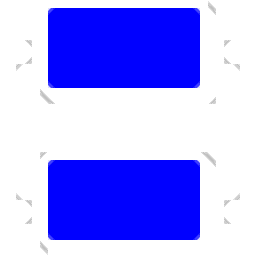
Dassault Systemes Dymola 2019-dymola2019
附安装教程- 软件大小:695.88 MB
- 更新日期:2020-03-24 16:37
- 软件语言:简体中文
- 软件类别:辅助设计
- 软件授权:免费版
- 软件官网:待审核
- 适用平台:WinXP, Win7, Win8, Win10, WinAll
- 软件厂商:

软件介绍 人气软件 下载地址
dymola2019是一款集成复杂系统的建模与仿真应用工具,被广大用户应用于汽车制造领域,航空航天领域,机器人开发等等领域;支持对设计人员设计的图纸进行仿真,还可以设计模型数据进行分析,同时它还为用户提供了一个图形编辑器,内置了多个Modelica库,可以帮助用户在短时间之内完成所有的结构设计;新版本Dymola具有使用Modelica模型执行集成计算机实验的功能;该程序可以对物理系统中的Modelica模型进行大规模的参数设置,参数值可以从设计表中找到,参数(例如物理尺寸)的设定主要是为了用户在系统上更加同意测量而设计;这是因为直接测量零件的重量非常困难,因为这需要拆卸系统;模型校准(参数估计)是仿真中必不可少的一个过程,在该过程中,使用来自真实设备的测量数据来调整参数,以使仿真结果与测量数据高度吻合,系统还为用户提供了调整器来实现所有的参数设定;非常便捷,需要的用户可以下载体验
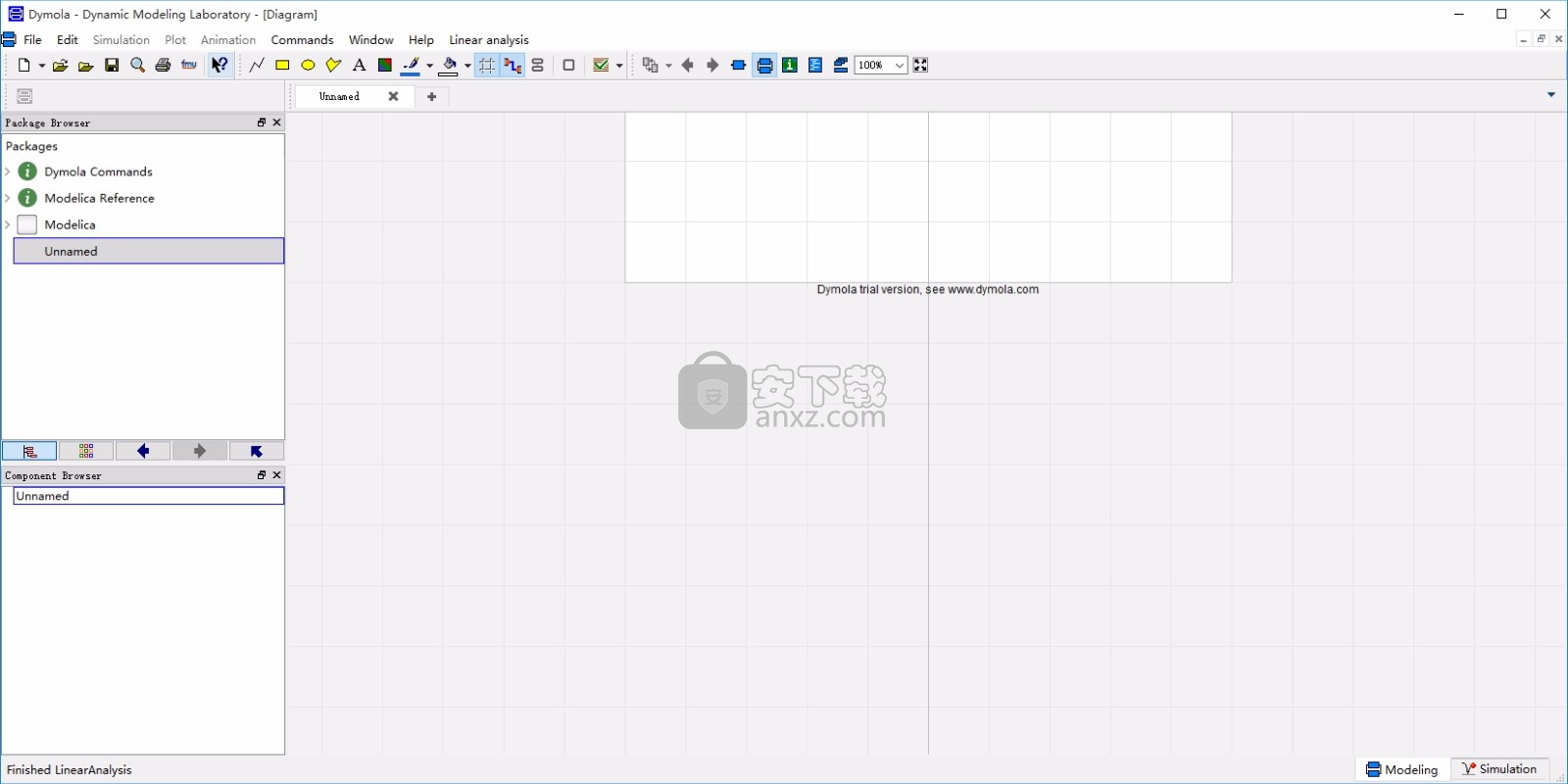
新版特性
1、模型创建
dymola2019允许您捕获现有组件的参数以创建新模型。这鼓励创建可用于后续设计的专用组件库。
在图形编辑器和图表中改进了显示单元对参数和变量的使用,提高了可读性并减少了模型的模糊性。
2、模拟
为了进一步支持硬热流体问题的模拟,dymola2019通过改进初始值的处理,使用非线性方程系统更加稳健和高效地处理模型。编译和运行时改进的诊断有助于发现困难的数字问题,并且可以在调试期间检查中间值。
优化的参数处理有助于最大限度地减少大型数据表的代码生成,从而加快模型转换,模拟和后处理。
3、Modelica库
气动系统库可在dymola2019中获得,可促进气动系统的结构设计,部件尺寸,建模和仿真。其他图书馆已经看到了重大的改进。
软件特色
FMI
FMI(Functional Mock-Up Interface)是开放的第三方标准接口协议,任何软件均可以基于该协议开发接口,将模型封装为FMU(Functional Mock-Up Unit)或导入其他软件生成的FMU,实现模型交互和联合仿真。基于FMI/FMU 可以实现异构模型联合仿真中的数据交互。
FMU 是黑盒模型,有助于保护模型所有者的知识产权。在产品研发早期,FMU 可作为主机厂与供应商之间协同设计的模型交互工具。主机厂定义系统架构,并结合供应商提供FMU 模型,建立系统级模型,基于数字化仿真进行方案验证、优化和部件选型。
基于FMI Toolbox for MATLAB, 可在MATLAB/Simulink环境中集成其他建模工具生成的FMU 模型, 并能够将MATLAB/Simulink 建立的模型封装为FMU 给其他仿真工具使用。该工具提供全面的与FMU 模型各部分交互的C 程序接口,包括解压、载入共享文件,解析XML 模型文件和模型检查等,同时支持Windows 平台和Linux 平台。基于该工具,可以利用Matlab/Simulink丰富的工具箱对其他软件建立的模型进行仿真,比如参数优化、实验设计等。
同样类似的,基于FMI Add-In for Excel 工具,可以将系统设计人员基于Dymola、Simulink、AMESim 等工具建立的系统模型,以FMU 的形式导入到Excel 中,借助Excel 强大的数据处理功能,实现快速的仿真参数配置、参数扫描、多工况仿真和结果可视化等功能,提升工作效率,并可通过运行宏或者提供的VB 函数进行二次开发,完成例如载入FMU 模型、设置实验参数、运行仿真工况等操作,实现仿真流程的自动化。
目前支持FMI 的工具包括ADAMS、AMESim、Concurrent、dSPACE、Dymola、ETAS、Excel、Flowmaster、Matlab/Simulink、NI、Rhapsody、SIMPACK、TISC 等。
安装步骤
1、用户可以点击本网站提供的下载路径下载得到对应的程序安装包
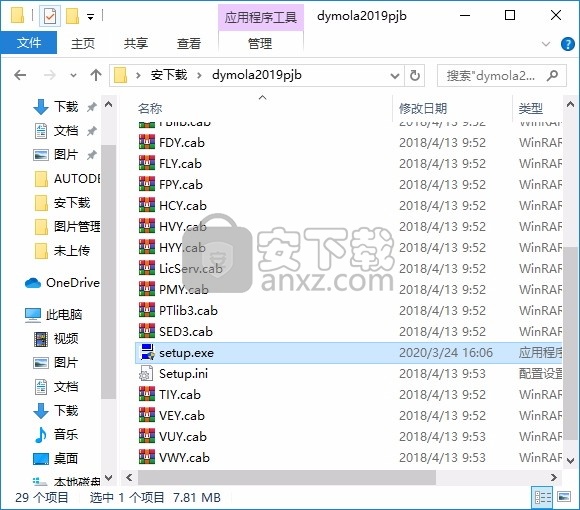
2、只需要使用解压功能将压缩包打开,双击主程序即可进行安装,弹出程序安装界面
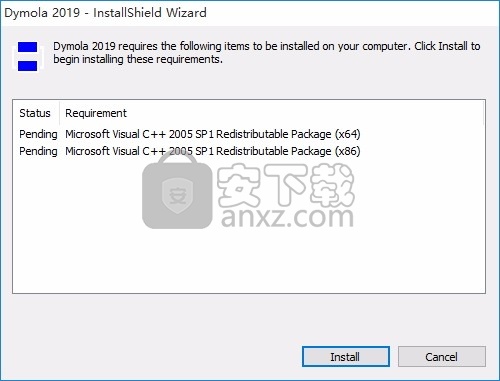

3、同意上述协议条款,然后继续安装应用程序,点击同意按钮即可
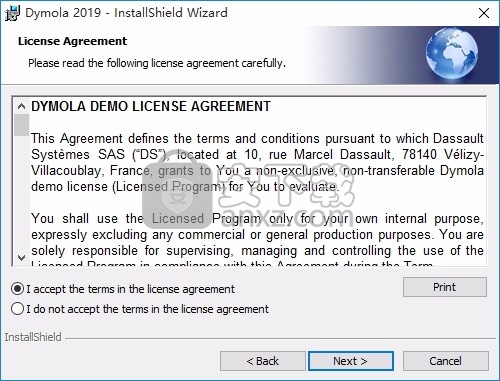
4、可以根据自己的需要点击浏览按钮将应用程序的安装路径进行更改
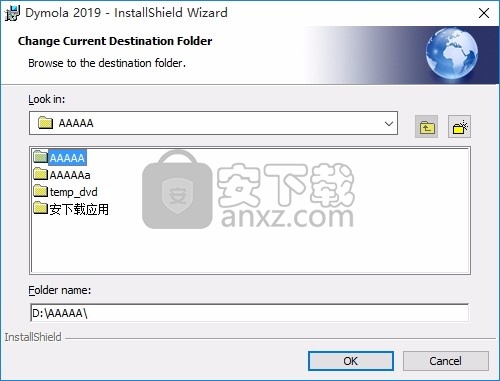
5、弹出以下界面,用户可以直接使用鼠标点击下一步按钮,可以根据您的需要不同的组件进行安装
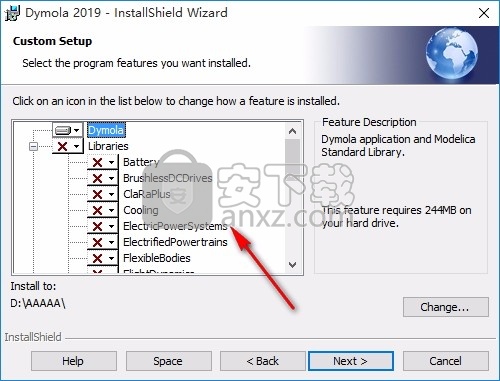
6、现在准备安装主程序,点击安装按钮开始安装
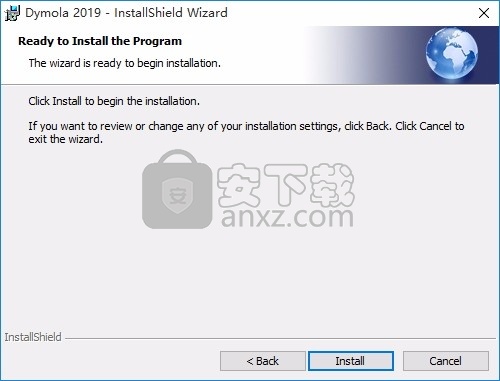
7、弹出应用程序安装进度条加载界面,只需要等待加载完成即可
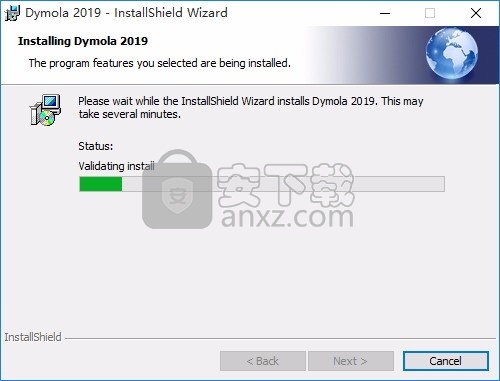
8、根据提示点击安装,弹出程序安装完成界面,点击完成按钮即可
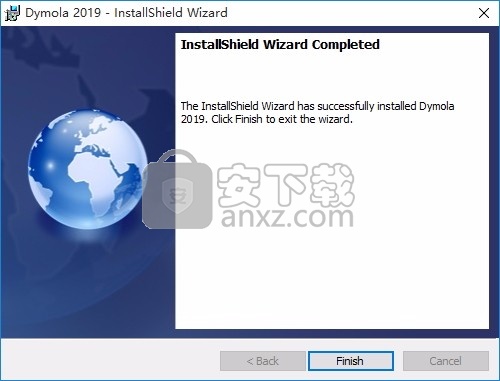
说明
1、完成以上操作步骤后,就可以双击应用程序将其打开,此时您就可以得到对应程序
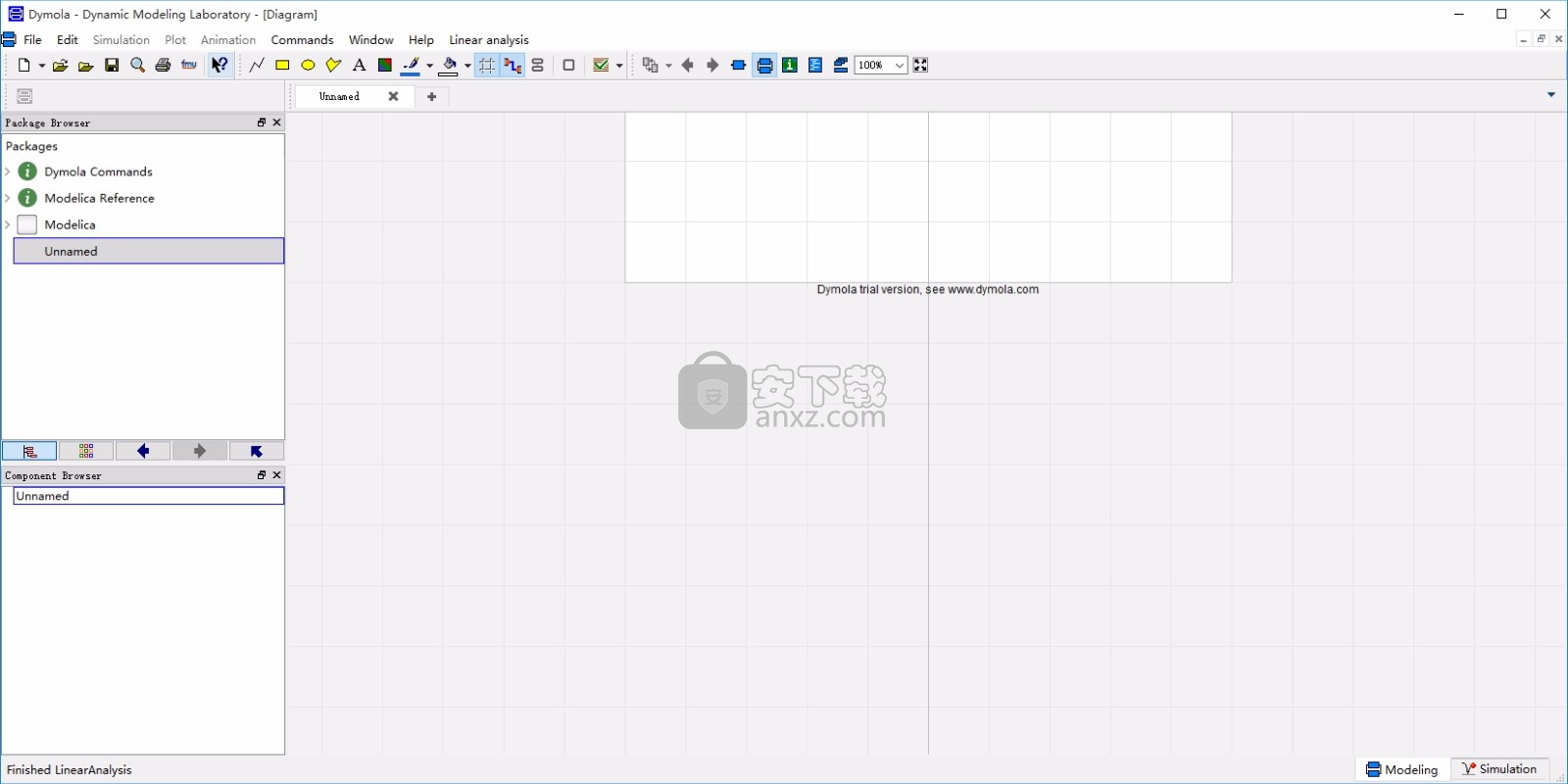
使用说明
通过参数对话框,用户可以检查实际参数值。在演示中,参数值具有写保护,以避免无意中更改演示示例–然后对话框仅具有“关闭”按钮(和“信息”按钮)。当参数值可以
要进行更改,有一个确定按钮和一个取消按钮之间进行选择。值将变灰以指示它们不是在顶级模型中给出的,而是在组件层次结构中的某个位置给出的。
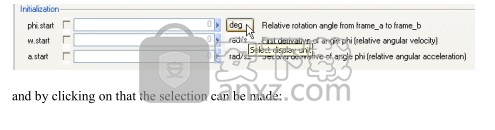
参数对话框可能具有多个选项卡。该对话框具有以下选项卡:常规,动画,高级和添加修饰符。在选项卡中,可以将参数进一步组织为所示的组。对于模型开发人员而言,自定义参数对话框很容易。

可以包括图形插图以显示参数的含义。
如果准备好了,则可以在对话框中选择显示单位。带有其他选项的单位以白色背景标记(此处phi.start和w.start具有可选的显示单位)。通过将光标停留在这样的单元上,将显示一个按钮,
每个参数字段旁边都有一个三角形,它为您提供了一组用于编辑参数的选择。 编辑提供矩阵编辑器/函数调用编辑器; “编辑文本”提供了较大的输入字段,等等。
例如,对于第一个参数useAxisFlange,可使用命令“编辑文本”输入表达式(为了启用轴法兰,该表达式必须为true)。 如果输入了这样的表达式,则复选框将显示为。
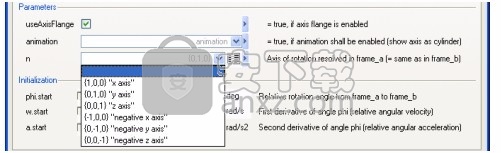
一些参数具有选择列表,您可以在其中选择值而不是编写它们。
一个示例是参数n,它定义了旋转轴。 该旋转关节的值为{0,1,0},即旋转轴是垂直的。
打开信息浏览器以显示旋转接头的文档。 文档中的链接可轻松导航至例如 包含旋转接头的包装的说明。 现在请关闭浏览器,然后在参数对话框中按“关闭”将其保留。
(如果您希望不通过参数对话框查看文档,请右键单击图表中的组件,然后选择Info。)
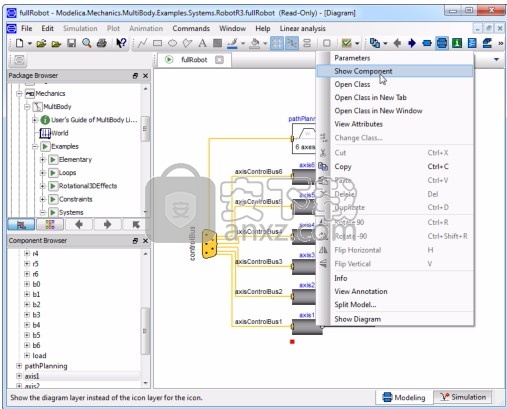
现在让我们检查传动系统模型。 有几种可能的方法来显示它。
按一次“返回”按钮(带有粗体左箭头的工具栏按钮)进入机器人模型,然后将光标置于轴图标之一上并单击鼠标右键。 请注意,robot.mechanics也具有零部件axis1,...,axis6,但它们仅仅是连接器。 您必须检查例如robot.axis1(请参见下图)。
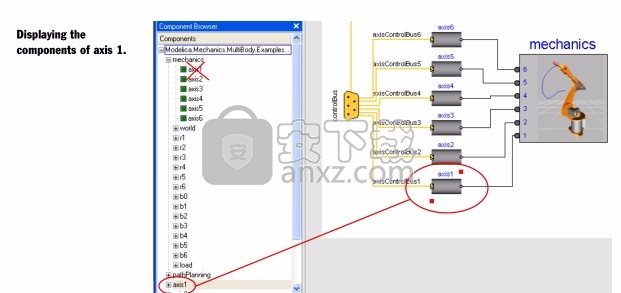
另一种方便的方法是使用组件浏览器。 将光标放在浏览器中所需组件的顶部,然后单击鼠标右键以获取上下文菜单。 选择显示组件,如下图所示。 (在这种情况下,也必须注意不要选择模块力学的任何轴。
图中已放大了组件浏览器以进行说明。)由于“显示组件”是第一个菜单选项,因此双击将产生相同的结果。 请记住,双击编辑窗口中的组件会弹出参数对话框(比较上图和下图的两个菜单!)。
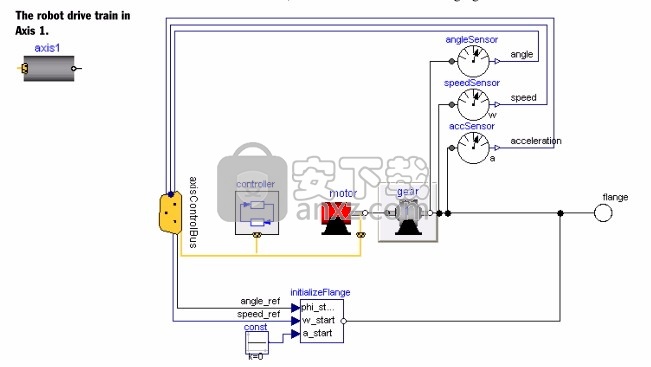
无论使用哪种方法,结果都将是编辑窗口中的下图:
传动系包括控制器。 数据总线用于将测量和参考信号发送到控制器,并将控制信号从控制器发送到执行器。 一个轴的总线具有以下信号:
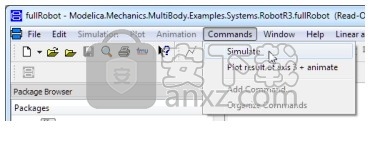
轴的控制器从路径规划模块获取角度位置和速度的参考值以及它们的实际值的测量值。 控制器为驱动变速箱的电动机电流提供参考。
电机模型包括电动势,三个运算放大器,电阻器,电感器和用于反馈回路的传感器。
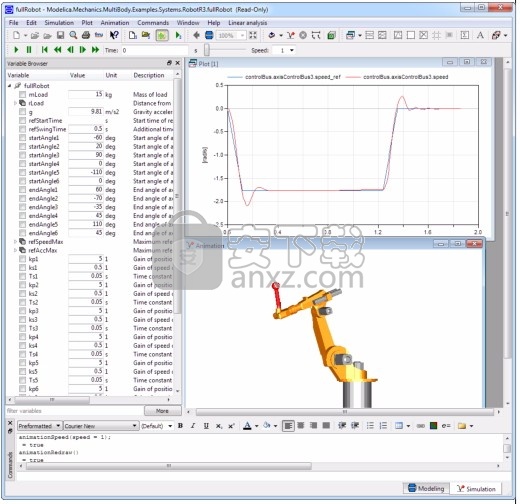
模拟
让我们模拟机器人模型。 要进入仿真模式,请单击主窗口右下方的“仿真”选项卡。 请注意,选择“模拟”模式与模拟机器人不同。 但是,这样做有可能–在此模式下可以使用所需的菜单。
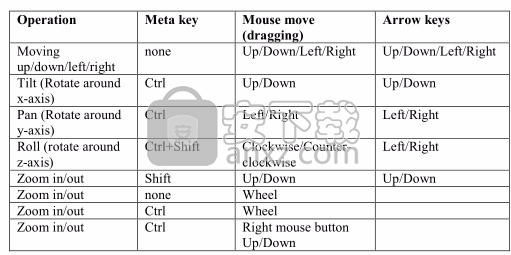
使用给定值进行仿真/操作
模拟菜单包含用于设置和运行模拟的命令。 快捷按钮也可用。 但是,该演示还准备了将模拟模型的命令脚本。 通过选择Commands> Simulate执行脚本。 请使用该命令。
现在可以自动翻译和模拟模型。 该脚本还包含绘图窗口和动画窗口的某些设置。 放大Dymola主窗口后,其外观如下:

该工具栏包含通常的按钮,分别是运行,暂停,快退和快进和快退。 此外,还显示了时间流,并且可以设置动画的速度(数字越高表示速度越快)
请注意,可以按照常规方式在主窗口中最大化“动画”窗口。
如果错误地删除了动画窗口,则可以使用命令动画>新建动画窗口来显示新的窗口。
已经实现了使用鼠标直接操作动画窗口中的视图的功能。 可以使用鼠标移动结合Meta键来移动,旋转和缩放视图:
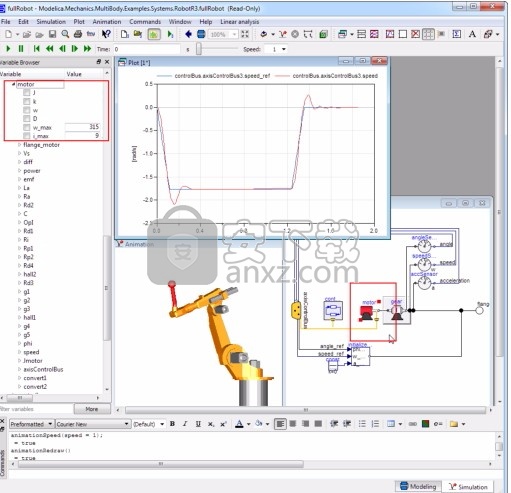
要在选定零部件上设置旋转中心,请使用对象的上下文菜单,然后选择“当前对象”>“设置旋转中心”。
箭头键以5度的固定增量平移和倾斜,另外,上一页/下一页倾斜45度。 Home键重置查看转换。
现在让我们看一下绘图窗口。 该图显示了第三关节的速度参考值和实际速度。

显示感兴趣的某个特定组件的变量的一种非常方便的方法是在“模拟”模式下也使用编辑窗口的图表层。 图表层使用户可以通过显示变量来跟踪仿真,并可以通过设置参数来控制仿真。 用户可以进入模型的任何级别以绘制或显示变量。
按下逻辑示意图图层工具栏中的逻辑示意图图层按钮以显示逻辑示意图。 结果可能如下所示:
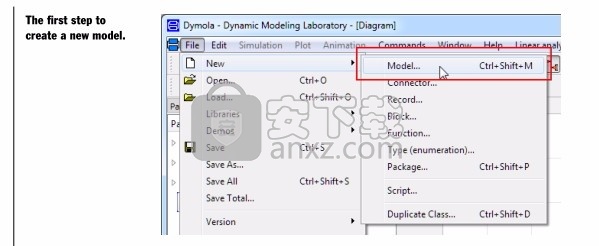
现在,图层可见。 现在,您可以以与“建模”模式完全相同的方式进行导航–右键单击要查看的组件,然后选择“显示组件”进行查看。
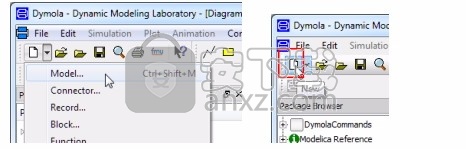
使用图表层工具栏中的“返回”按钮返回。(如果有这样的鼠标,也可以使用“返回”鼠标按钮。)
如果您想让图表层显示更多概述, 例如 整个机器人,您必须回到“建模”模式并更改“编辑”窗口中显示的内容。 然后您可以返回到模拟模式。
到达感兴趣的组件后,右键单击它并选择ShowVariables,这将打开并突出显示变量浏览器中的所选组件实例。 在下图中,以这种方式显示了轴1中的电动机变量
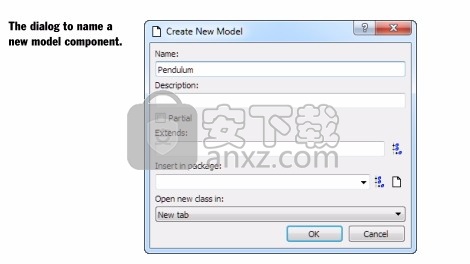
请注意,如果图层窗口处于活动状态,则在变量浏览器中选择另一个组件也会更改图层窗口中的选择。
更改和保存起始值
使用变量浏览器,您可以更改值,然后再次进行仿真。可以将更改后的起始值直接保存到模型中
其他演示示例其他演示示例可以在“文件”>“演示”菜单下找到。选择示例后,可以像运行机器人示例一样通过运行相应的脚本文件来进行仿真。
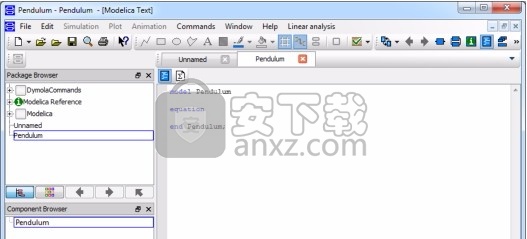
充足。
汽车演示库和热管理演示库中的演示除外。它们包含几个演示,并且必须先通过在包浏览器中单击任何扩展图标“示例”来展开相关演示,方法是单击前面的扩展图标,然后双击相关演示以将其打开。请注意,要查看和运行任何这些演示,您必须拥有大量的商业图书馆许可。
有关更多信息,请参见打开库时显示的描述。
求解非线性微分方程
本示例将说明如何定义由常微分方程给出的简单模型。如图所示,我们将模拟一个平面数学摆。
变量m是质量,L是从支撑物到质心的距离。让我们假设弦是不可伸展且无质量的,并且进一步,让我们忽略空气的阻力,并假设重力场以g作为重力加速度是恒定的。
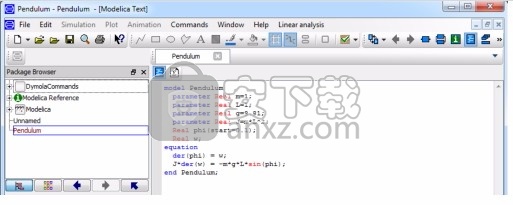
摆的运动方程由原点周围的扭矩平衡给出J * der(w)= -m * g * L * sin(phi)其中J是相对于原点的惯性矩。假设点质量给出
J = m * L ^ 2
变量w是角速度,而der(w)表示w的时间导数,即
角加速度。对于角位置,我们有
der(phi)= w
启动Dymola,或者如果已经启动,则在Dymola主窗口中输入命令File> Clear All。
单击右下角的“建模”选项卡。然后选择文件>新建>模型…
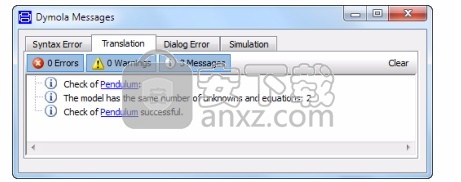
您也可以通过单击“新建”命令按钮上的箭头并选择“模型…”或直接单击命令按钮“新建”来执行打开命令(在这种情况下,“模型…”是默认选择)。
在Dymola中有几种做相同事情的选择并不罕见。打开一个对话框。 输入Pendulum作为模型的名称。
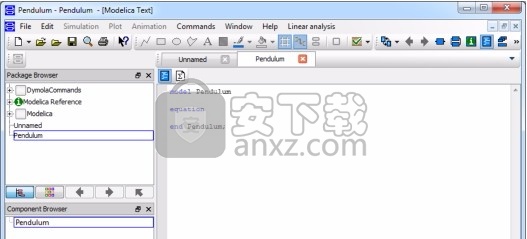
单击确定。 该模型将被添加到顶层。 通常,应将模型存储到包中,如稍后所述。
新的标签将随新型号一起打开。 这些选项卡的工作方式类似于Internet Explorer中的工作区。
可以在不同的视图中检查和编辑模型。 当直接根据方程式指定行为时,将模型作为Modelica Text使用是最方便的。
也就是说,在编辑窗口的Modelica文本层中工作。
要显示此层,请按Modelica Text工具栏按钮(最右边的第二个工具按钮)。 编辑窗口现在可以用作文本编辑器。
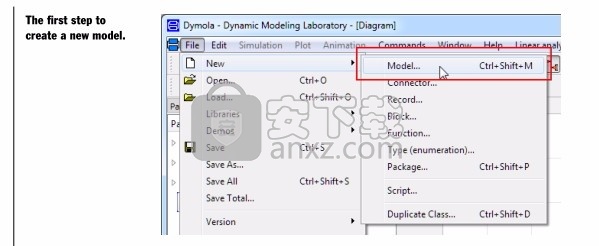
要声明参数和变量,请输入如图所示的参数m,L和g的声明,这些声明也具有默认值。 在键入时,参数J被绑定为New。 例如 真实。 至
获取还使用颜色编码的类型,右键单击并选择“突出显示语法”或按Ctrl + L。
分开从实现类型的颜色代码开始,如果语法不正确。 定期使用命令是一个好主意。 该命令确实但是,请勿更改文本的格式(标签等)。
此类更改由选择文本中应重新格式化的部分,然后右键单击并选择重新格式化选择(或按Ctrl + Shift + L)。

Dymola首先将模型和模型方程式转换和处理为适合有效仿真的形式,然后运行仿真。 (您可以通过选择“模拟”>“翻译”或单击“翻译”工具栏按钮来显式地调用翻译。)
您将收到一条警告,指出未完全指定初始条件。 (可以在弹出的“消息”窗口的“翻译”选项卡中看到警告。)但是,Dymola将选择默认的初始条件,因此模拟将起作用。 我们将讨论如何摆脱
稍后的警告。 现在,您可以仅关闭“消息”窗口。
模拟完成后,变量浏览器将显示要绘制的变量。 为了更好地查看绘图,请在编辑窗口中最大化绘图窗口 然后单击phi前面的方框以得到绘制的角度
人气软件
-

南方cass 65.9 MB
/简体中文 -

迈迪工具集 211.0 MB
/简体中文 -

origin(函数绘图工具) 88.0 MB
/简体中文 -

OriginLab OriginPro2018中文 493.0 MB
/简体中文 -

探索者TssD2017 417.0 MB
/简体中文 -

mapgis10.3中文(数据收集与管理工具) 168.66 MB
/简体中文 -

刻绘大师绿色版 8.32 MB
/简体中文 -

SigmaPlot 119 MB
/简体中文 -

keyshot6 1024 MB
/简体中文 -

Matlab 2016b 8376 MB
/简体中文


 女娲设计器(GEditor) v3.0.0.1 绿色版
女娲设计器(GEditor) v3.0.0.1 绿色版  iMindQ(思维导图软件) v8.1.2 中文
iMindQ(思维导图软件) v8.1.2 中文  Altair Embed(嵌入式系统开发工具) v2019.01 附带安装教程
Altair Embed(嵌入式系统开发工具) v2019.01 附带安装教程  avizo 2019.1(avizo三维可视化软件) 附安装教程
avizo 2019.1(avizo三维可视化软件) 附安装教程  ChemOffice 2017 附带安装教程
ChemOffice 2017 附带安装教程  绘图助手 v1.0
绘图助手 v1.0 











